Телевизоры с тв-боксами стали очень популярными в последнее время. Это связано с тем, что тв-боксы позволяют получить доступ к интернету и различным приложениям прямо на телевизоре. Если у вас есть телевизор без встроенного сетевого доступа, подключение тв-бокса может быть отличным решением. В этой статье мы расскажем вам, как правильно подключить тв-бокс к телевизору.
Первым шагом является выбор подходящего тв-бокса. Существует много различных моделей на рынке, поэтому вам стоит обратить внимание на такие факторы, как операционная система, доступные приложения, качество изображения и звука, а также цена. После того, как вы выбрали подходящий тв-бокс, начните процесс его подключения.
Сначала вам нужно убедиться, что ваш телевизор и тв-бокс имеют совместимые порты. В наиболее случаях тв-боксы подключаются к HDMI-порту телевизора. Проверьте, есть ли у вашего телевизора свободный HDMI-порт, и если есть, подключите к нему тв-бокс. Если у вашего телевизора нет HDMI-порта, вы можете воспользоваться другими портами, такими как компонентный или AV. Подключение зависит от модели тв-бокса и телевизора, поэтому обязательно изучите инструкции по подключению к вашим устройствам.
Подключение тв бокса к телевизору
Тв бокс (также известный как медиацентр или приставка) представляет собой устройство, которое позволяет подключить телевизор к интернету и получать доступ к различным приложениям, сервисам и контенту. Для подключения тв бокса к телевизору потребуется только несколько простых шагов.
Подробная инструкция по подключению и настройке Андроид приставки или Тв бокса
- В первую очередь, убедитесь, что ваш телевизор имеет свободный порт HDMI. Это основной порт, который используется для подключения тв бокса.
- Подключите тв бокс к телевизору с помощью HDMI-кабеля. Один конец кабеля должен быть подключен к порту HDMI на телевизоре, а другой конец — к соответствующему порту на тв боксе.
- Включите телевизор и тв бокс. Обычно тв боксы работают на операционной системе Android, поэтому после запуска вы увидите экран приветствия Android.
- С помощью пульта дистанционного управления тв бокса выполните первоначальные настройки, такие как подключение к Wi-Fi и вход в свою учетную запись Google (если это необходимо).
- После завершения настроек вы будете перенаправлены на главный экран тв бокса, где вы найдете различные приложения и сервисы.
Теперь у вас есть возможность наслаждаться широким спектром онлайн-контента на вашем телевизоре через тв бокс. Вы можете установить различные приложения для стримингового просмотра фильмов и сериалов, играть в игры, просматривать видео на YouTube и многое другое.
Выбор тв бокса
При выборе тв бокса для подключения к телевизору, есть несколько важных факторов, которые следует учитывать. Вот основные критерии, которые помогут вам сделать правильный выбор:
- Совместимость с вашим телевизором: Проверьте, поддерживает ли ваш телевизор выбранный вами тв бокс. Узнайте, какие разъемы и интерфейсы использует ваш телевизор, и выберите тв бокс, который поддерживает эти стандарты.
- Технические характеристики: Обратите внимание на процессор, оперативную память, объем встроенной памяти и разрешение поддерживаемого видео. Чем лучше технические характеристики тв бокса, тем плавнее и качественнее будет работа устройства.
- Операционная система: Выберите тв бокс с подходящей операционной системой. Наиболее популярными операционными системами для тв боксов являются Android TV и Roku OS.
- Наличие необходимых портов: Проверьте наличие нужных вам портов на тв боксе, например HDMI или USB разъемов, чтобы подключить другие устройства к телевизору.
- Поддержка контента: Узнайте, поддерживает ли выбранный вами тв бокс те сервисы, приложения и видеоформаты, которые вам необходимы.
- Цена: Определите свой бюджет и выберите тв бокс, который соответствует вашим финансовым возможностям.
Необходимые кабели
Для подключения тв бокса к телевизору потребуются следующие кабели:
КАК ПОДКЛЮЧИТЬ TV BOX? HDMI/AV. Первое включение.
- HDMI-кабель: данный кабель используется для передачи видеосигнала высокого разрешения и звука. Большинство современных телевизоров и тв боксов имеют HDMI-порты, поэтому это наиболее распространенный способ подключения.
- AV-кабель: этот композитный кабель используется для передачи видеосигнала стандартного разрешения и звука. Если ваш телевизор или тв бокс не имеет HDMI-портов, то AV-кабель может быть необходим для подключения.
- Оптический кабель: данный кабель используется для передачи аудиосигнала в цифровом формате. Если ваш телевизор или тв бокс имеют оптические порты, то вы можете использовать оптический кабель для передачи звука.
- USB-кабель: некоторые тв боксы имеют порты USB, которые могут использоваться для питания или подключения внешних устройств, таких как жесткие диски или флешки.
- Сетевой кабель: если ваш тв бокс требует подключения к интернету или локальной сети, вам понадобится сетевой кабель для подключения к маршрутизатору или модему.
В зависимости от модели телевизора и тв бокса, вам может понадобиться один или несколько из этих кабелей. Проверьте документацию к вашему оборудованию для определения необходимых кабелей.
Подключение через HDMI
Для подключения через HDMI необходимо выполнить следующие шаги:
- Убедитесь, что и ваш телевизор, и ТВ-бокс имеют разъемы HDMI. Обычно разъем HDMI выглядит как прямоугольная металлическая пластина с выступающими контактами.
- Соедините один конец HDMI-кабеля с разъемом HDMI на ТВ-боксе, а другой конец — с разъемом HDMI на телевизоре. При необходимости можно использовать адаптер HDMI для старых моделей телевизоров, которые не имеют встроенного разъема HDMI.
- Убедитесь, что телевизор и ТВ-бокс включены. Выберите на пульте телевизора соответствующий HDMI-вход, на который вы подключили ТВ-бокс.
- Настройте разрешение и другие параметры отображения на ТВ-боксе, если это необходимо. Эти параметры можно настроить в меню настроек ТВ-бокса.
- Теперь вы можете смотреть телевизионные каналы, фильмы, сериалы и другой контент через свой ТВ-бокс на телевизоре. Управление ТВ-боксом можно осуществлять с помощью пульта, который поставляется в комплекте с ТВ-боксом.
Подключение через AV-выход
Если ваш телевизор не имеет HDMI-входа, можно воспользоваться AV-выходом. Для этого вам потребуется следующее оборудование:
- Телевизор с AV-входом
- ТВ-бокс
- 3-х контактный AV-кабель. Обычно он состоит из трех RCA-разъемов разного цвета: желтый (для видео) и красный/белый (для аудио).
Чтобы подключить тв-бокс к телевизору через AV-выход, выполните следующие шаги:
- Убедитесь, что телевизор и тв-бокс выключены.
- Вставьте один конец AV-кабеля в соответствующие разъемы на задней панели тв-бокса. Обычно они помечены цветами: желтый, красный и белый.
- Вставьте другой конец AV-кабеля в соответствующие цветные разъемы AV-входа на задней панели телевизора.
- Включите телевизор и настройте его на соответствующий вход AV. Обычно это делается с помощью пульта дистанционного управления: нажмите на кнопку «Источник» или «Input» и выберите AV.
- Включите тв-бокс и настройте его на соответствующий AV-канал. Обычно это делается с помощью пульта дистанционного управления: выберите AV с соответствующим номером канала (например, AV1, AV2 и т. д.).
- Теперь тв-бокс должен быть подключен к телевизору через AV-выход. Вы можете наслаждаться просмотром различных видео контента.
Обратите внимание, что качество изображения и звука при подключении через AV-выход может быть ниже, чем при использовании HDMI-соединения. Если ваш телевизор и тв-бокс поддерживают HDMI, рекомендуется использовать HDMI-подключение для наилучшего качества.
Подключение через VGA-выход
Если ваш телевизор и тв бокс имеют VGA-порты, то вы можете воспользоваться данным способом подключения. Вам понадобится кабель VGA-VGA.
Для подключения выполните следующие шаги:
- Выключите как телевизор, так и тв бокс.
- Возьмите кабель VGA-VGA и подключите один конец к VGA-выходу тв бокса, а другой конец — к VGA-входу телевизора. Удостоверьтесь, что разъемы полностью вставлены.
- Включите тв бокс и телевизор.
- Настройте входной сигнал телевизора на VGA. Для этого обратитесь к инструкции, поставляемой с вашим телевизором.
- Теперь вы можете начать настройку и использование тв бокса. Для управления тв боксом используйте пульт дистанционного управления.
Обратите внимание, что через VGA-порт вы будете передавать только видеосигнал, поэтому для передачи звука вам потребуется отдельное аудио соединение, например, через аудио-выход тв бокса и аудио-вход телевизора.
Подключение через USB-порт
Для начала необходимо проверить наличие USB-порта на вашем телевизоре. Обычно USB-порты располагаются на задней или боковой панели телевизора. Если у вас нет USB-порта, вы не сможете использовать этот способ подключения.
Если USB-порт присутствует, вам потребуется USB-кабель, который обычно идет в комплекте с тв боксом. Вставьте один конец кабеля в USB-порт на задней или боковой панели телевизора, а другой конец — в соответствующий разъем на тв боксе.
Выбор источника сигнала
Перед подключением тв бокса к телевизору, важно определиться с источником сигнала, который будет использоваться. Существует несколько вариантов:
1. Антенна. Если у вас есть телевизионная антенна, вы можете подключить тв бокс напрямую к ней. Для этого понадобится соответствующий кабель, который подключается к входу на антенне и к тв боксу.
2. Кабельное телевидение. Если вы пользуетесь кабельным телевидением, можно подключить тв бокс к кабельной приставке. Для этого нужно использовать кабель, который будет соединять тв бокс с кабельной приставкой. Важно убедиться, что приставка поддерживает подключение тв боксов.
3. Интернет. Если у вас есть доступ к интернету, можно использовать его как источник сигнала для тв бокса. Для этого необходимо подключить тв бокс к роутеру или модему с помощью сетевого кабеля.
4. HDMI. Если у вас есть HDMI-порт на телевизоре, можно подключить тв бокс посредством HDMI-кабеля. Этот способ предоставляет высококачественное изображение и звук, поэтому рекомендуется, если возможно.
При выборе источника сигнала следует учитывать доступность и качество подключения для наилучшего просмотра телевизионных программ и контента.
Настройка каналов
После успешного подключения тв бокса к телевизору, необходимо настроить доступные каналы. Для этого следуйте инструкциям ниже:
- Включите телевизор и тв бокс.
- Откройте меню тв бокса с помощью пульта дистанционного управления.
- Выберите пункт «Настройки» или «Settings» в меню тв бокса.
- В меню настроек найдите раздел «Каналы» или «Channels».
- Выберите опцию «Сканировать каналы» или «Scan channels».
- Подождите, пока тв бокс выполнит поиск доступных каналов.
- После завершения сканирования, система выведет список найденных каналов.
- Пройдите по списку каналов и выберите нужные для просмотра.
- Сохраните настройки каналов, нажав на кнопку «Сохранить» или «Save».
После выполнения этих шагов, ваш тв бокс будет настроен на просмотр выбранных каналов. Если вам потребуется добавить или удалить каналы впоследствии, вы всегда сможете повторить эту процедуру настройки каналов.
Настройка пульта дистанционного управления
После подключения тв бокса к телевизору необходимо настроить пульт дистанционного управления, чтобы иметь возможность управлять устройством.
Следуйте инструкциям ниже, чтобы правильно настроить пульт:
- Убедитесь, что пульт достаточно заряжен или установите новые батарейки.
- Включите телевизор и тв бокс.
- Найдите кнопку «Pair» (или «Сопряжение») на пульте.
- Удерживайте кнопку «Pair» на пульте, пока не загорится индикатор на тв боксе.
- Дождитесь, пока на экране появится уведомление о сопряжении пульта с тв боксом.
После завершения процесса сопряжения пульт будет готов к использованию.
Дополнительные функции тв бокса
Тв боксы не только позволяют подключить телевизор к интернету и получить доступ к различным видеосервисам, но и предлагают ряд дополнительных функций, которые делают телевизор еще более удобным и функциональным. Рассмотрим некоторые из них.
С помощью тв бокса вы можете смотреть онлайн-видео с популярных видеохостингов, таких как YouTube, Vimeo и других. Просто откройте соответствующее приложение на тв боксе, введите запрос и наслаждайтесь просмотром видео на большом экране телевизора.
Многие тв боксы поддерживают установку различных игр и развлекательных приложений. Вы можете играть в любимые игры прямо на телевизоре с помощью геймпада или специальной мыши/клавиатуры. Также с помощью тв бокса можно смотреть фотографии, слушать музыку и использовать другие развлекательные функции.
Тв бокс может служить медиаплеером, позволяя воспроизводить видео, музыку и фотографии с внешних носителей, таких как USB-флешки или жесткие диски. Просто подключите носитель к тв боксу, выберите нужный файл и наслаждайтесь просмотром или прослушиванием на большом экране телевизора.
Многие тв боксы предоставляют возможность подключения различных пультов управления, позволяя управлять телевизором, тв боксом и другими подключенными устройствами с помощью одного пульта. Это значительно упрощает использование и навигацию по меню тв бокса.
Таким образом, тв бокс представляет собой не только устройство для подключения телевизора к интернету, но и полноценный мультимедийный центр, обладающий большими возможностями для просмотра видео, игр и других развлечений.
Вопрос-ответ:
Какие есть способы подключения тв бокса к телевизору?
Есть несколько способов подключения тв бокса к телевизору. Один из самых распространенных способов — использование HDMI-кабеля. Для этого необходимо вставить один конец кабеля в порт HDMI на телевизоре, а другой конец — в соответствующий порт на тв боксе. Кроме HDMI-кабеля, можно использовать композитный видеокабель (с тремя цветными разъемами) или компонентный видеокабель (с пятью цветными разъемами), но в этом случае качество изображения будет хуже.
Можно ли подключить тв бокс без проводов?
Да, можно подключить тв бокс без проводов, используя Wi-Fi. Для этого необходимо проверить, поддерживает ли ваш тв бокс функцию Wi-Fi и имеет ли встроенный модуль Wi-Fi. Если есть, то нужно включить Wi-Fi на телевизоре и тв боксе, выбрать одну и ту же Wi-Fi сеть и ввести пароль, если это требуется. После подключения к Wi-Fi можно будет настроить тв бокс и потоково смотреть контент на телевизоре без проводов.
Какие настройки нужно поменять на телевизоре для подключения тв бокса?
Для подключения тв бокса к телевизору нужно поменять несколько настроек. Во-первых, нужно включить телевизор и выбрать соответствующий вход (HDMI, композитный или компонентный) для подключения тв бокса. Затем можно изменить разрешение экрана, если требуется, чтобы получить наилучшее качество изображения. Также рекомендуется настроить звуковые настройки, например, выбрать режим стереозвука или настроить объем звука.
Как установить приложения на тв боксе?
Установка приложений на тв бокс очень проста. В большинстве случаев тв бокс использует операционную систему Android, поэтому можно воспользоваться Google Play Store для установки приложений. Для этого нужно открыть Google Play Store на тв боксе, найти нужное приложение в поиске, выбрать его и нажать на кнопку «Установить». После установки приложение появится на главном экране тв бокса и будет готово к использованию.
Как подключить тв бокс к телевизору?
Для подключения тв бокса к телевизору нужно выполнить несколько простых шагов. Первым делом, убедитесь, что у вас есть подходящий кабель (HDMI или AV), который соединяет тв бокс и телевизор. Затем, подключите один конец кабеля к соответствующему порту на тв боксе, а другой конец — к соответствующему порту на телевизоре. После этого, включите тв бокс и телевизор, выберите правильный вход на телевизоре (HDMI или AV) и настройте тв бокс на свои предпочтения.
Какой кабель нужен для подключения тв бокса к телевизору?
Для подключения тв бокса к телевизору можно использовать различные типы кабелей. Наиболее распространенными являются HDMI и AV кабели. HDMI кабель позволяет передавать высококачественный звук и видео, а также поддерживает разрешение Full HD и выше. AV кабель, в свою очередь, подходит для старых телевизоров, которые не имеют HDMI порта. Вам нужно будет выбрать кабель, который подходит для вашего телевизора и тв бокса.
Как выбрать правильный вход на телевизоре для подключения тв бокса?
Для выбора правильного входа на телевизоре для подключения тв бокса необходимо включить телевизор и нажать кнопку «Источник» или «Вход» на пульте дистанционного управления. Затем, на экране появится список доступных входов. Выберите тот вход, к которому вы подключили тв бокс (HDMI или AV). Если у вас есть несколько HDMI портов, выберите тот, к которому подключен ваш тв бокс. Если у вас нет пульта дистанционного управления, вы можете попробовать найти кнопку «Источник» или «Вход» на самом телевизоре или в его меню.
Источник: brashop-kazan.ru
Вопрос: Как включить ТВ бокс?
Просто вставьте Jack в AV порт вашего android tv box, а три тюльпана в совпадающие по цвету разъемы на телевизоре (Желтый провод в желтый разъем, красный в красный, белый в белый). После этого включите тв и активируйте режим работы AV, делается это соответствующей клавишей на пульте.
Как подключить к телевизору андроид приставку?
Как подключить смарт-приставку к телевизору?
- Отключите питание обоих устройств. …
- Возьмите прилагающийся к приставке кабель HDMI и вставьте его одним концом в соответствующий разъем на приставке, а другим — в разъем HDMI на телевизоре. …
- Что делать, если телевизор старый, и у него нет HDMI? …
- Включите оба устройства.
Как использовать ТВ бокс?
Для этого необходимо:
- Подключить приставку через HDMI или AV кабель к телевизору.
- Дождаться, когда отобразится меню Android.
- Найти настройки, выбрать тип сети и включить Wi-Fi.
- Ввести параметр и пароль внутренней сети. Дождаться подключения.
Как подключить андроид приставку к компьютеру?
Подключить Android мини-пк к монитору можно двумя способами — напрямую через HDMI к монитору, который имеет HDMI-разъем или через конвертер, если HDMI-разъем отсутствует. Мышка и клавиатура подключается через порт USB, их, как правило, в устройстве 2-4 шт. Некоторые новые модели уже оборудованы портом USB 3.0.
Почему телевизор не видит ТВ приставку?
Неправильное подключение
Одна из самых распространённых причин отсутствия сигнала от приставки – неправильно выбранная пользователем схема соединения с телевизором. … Например, соединить цифровой тюнер кабелем с RCA-выходом ТВ – хотя на самом деле это следует сделать с помощью шнура со штекером SCART.
Как переключить телевизор на игровую приставку?
Воспользуйтесь кабелем HDMI-к-DVI или HDMI-к-HDMI с прилагаемым адаптером HDMI-к-DVI. Выход DVI (цифровое или аналоговое соединение).
…
Для этого игровая приставка должна иметь один из следующих разъемов:
- Выход Scart.
- Выход S-video. …
- Выход CVBS (желтый разъем для видео, красно-белый разъем «cinch» для аудио).
ЭТО ИНТЕРЕСНО: Где находится предохранитель на омыватель Шкода Рапид?
Как подключить смартфон к смарт приставке?
Что делать, если у вас Smart TV
- Откройте настройки сети на телевизоре и включите Miracast.
- На смартфоне перейдите в «Настройки» → «Экран» → «Беспроводной монитор» и включите функцию.
- Выберите телевизор в списке найденных Miracast-устройств.
- Изображение со смартфона появится на экране ТВ сразу после подключения.
Как поменять язык на приставке x96?
На рабочем столе нажимаем на ярлык Settings далее More Settings. Далее мы видим расширенные настройки тв приставки, прокручиваем чуть ниже и заходим в раздел Language https://chinzap.ru/uhod-za-avtomobilem/vopros-kak-vklyuchit-tv-boks.html» target=»_blank»]chinzap.ru[/mask_link]
как подключить тв бокс к компьютеру через usb
Можно ли к ноутбуку подключить ТВ приставку: полный разбор от специалиста
Всем привет и с вами на связи, Бородач! На почту пришло ещё одно очень интересное письмо с вопросом: как подключить ТВ приставку к ноутбуку. Да как?! – берём и подключаем. Можно по HDMI или другим подобным кабелем. Другой – вопрос, что просматривать таким образом телеканалы будет невозможно. В итоге: можно ли подключить? – Да!
Будет результат? – Нет!
На ноутбуке и на компьютере все HDMI порты, которые обычно используются, являются «ВЫХОДНЫМИ» (OUT), а не «ВХОДНЫМИ» (IN). То есть оттуда сигнал как раз идёт на другое устройство – например на телевизор, монитор, проектор. А вот как раз на мониторе есть именно HDMI вход. Вот сюда как раз и можно будет подключить вашу приставку.
Подключение монитора
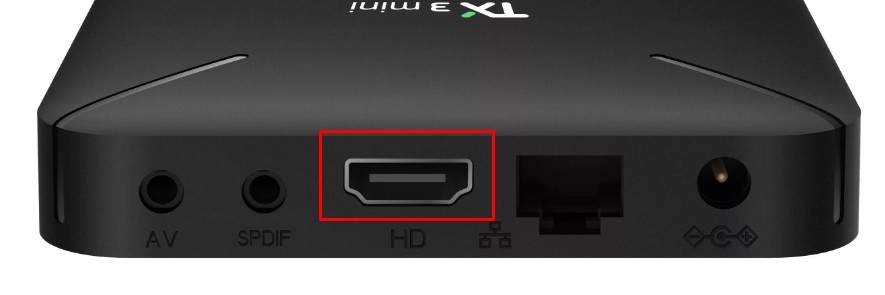

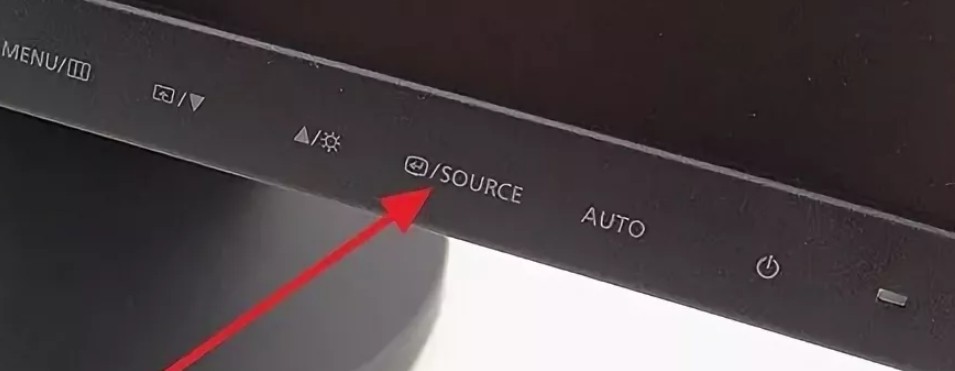
Другие способы подключения телевидения
Другой способ — это использовать специальный ТВ-тюнер ресивер, по захвату видео. Который также будет подключен к ТВ-приставке, а далее к USB порту на ноутбуке или компьютере. Проблема будет именно в том, что вам придется покупать дополнительную аппаратуру. А оно вам надо? Если можно сделать всё куда проще.
Один из способов — это настройка IPTV. Услуга предоставляется почти у всех современных провайдеров и идёт вместе с интернетом.
Для этого дополнительно надо будет приобрести приставку у оператора за сущие копейки, но при этом телевидение можно будет просматривать на всех устройствах, который подключены к роутеру. Так что ТВ будет на телевизоре и на компьютере. По настройке IPTV у нас есть отдельная подробная инструкция тут.
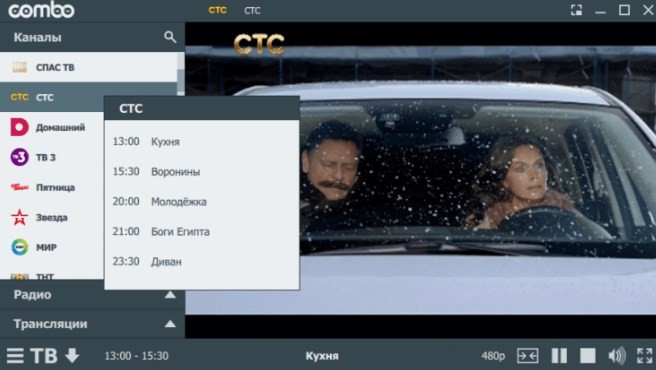
Ещё более простой способ — это просмотр телевидения и любых каналов через обычный браузер или специальные программы. При этом во всем этом будет использоваться обычное подключение по интернету. Если вас интересует именно этот вариант – то милости просим сюда. Там кратко рассказано про просмотр телевизионных программ на компе или ноуте, без дополнительных затрат и бесплатно.
Но нужно понимать, что просматривать бесплатно можно будет не все телевизионные программы. Правда, как и в любом месте есть возможность также через интернет приобретать отдельные программы, в котором есть почти весь список известных каналов. Как видите подключение ТВ приставки вообще не особо нужно. Да и само это устройство временное и через несколько лет канет в небытие, так как по сути является «костылем», нерадивых производителей телевизоров.
Как ещё один вариант — это просмотр фильмов и прослушивание музыки с компьютера через DLNA на телевизоре. Его как вариант можно установить рядом и смотреть. Если вас интересует этот вариант, то идём сюда.
Как подключить по ADB Android TV и приставку?
Необходимо подключить телевизор Android TV или приставку Android (медиаплеер) по ADB? Подготовили подробную инструкцию как это сделать!
Если информации как подключить обычный «телефонный» Android к компьютеру по ADB предостаточно, то вот для умных телевизоров или приставок Android TV BOX к сожалению нет! Исправляем данную ситуацию!
Включить отладку на Android TV
В любом случае, чтобы работать с Android TV по adb необходимо активировать отладку, так же как и на Android смартфоне или планшете!
Включение «Отладки по USB» на Android TV BOX:
Примерное видео как все делать на Android TV Box!
Скачать и установить ADB на компьютер
Установите утилиту ADB одним из этих способов:
Убедитесь, что приставка или телевизор находятся в одной Wi-Fi / локальной сети, что и компьютер.
Подключение Android TV по ADB
Если Android TV подключен по WI-FI:
Перейдите на Android TV в «Настройки», далее «Wi-Fi», выберите свою сеть и найдите там IP адрес устройства.
Если Android TV подключен по кабелю:
Перейдите в «Настройки», далее «Сети» и найдите там IP адрес устройства.
ADB по WI-FI
Запустите ADB и приступаем к подключению:
Где XX.XX.XX.XX — это IP-адрес вашего Android TV BOX!
При первом подключение необходимо на Android разрешить авторизацию! Ставим галочку и нажимаем ОК!
Возможно вам также понадобиться ввести команды для определенных операций:
ADB по кабелю
Вам необходим кабель USB, «папа-папа», с двумя коннекторами типа «А».
Внимание! Ни когда не вставляете USB «папа- папа» в другой порт USB компьютера!
Установка драйвера
Перезагружаем компьютер! Драйвер установлен!
10. Запустите ADB и приступаем к подключению:
Где XX.XX.XX.XX — это IP-адрес вашего Android TV BOX!
При первом подключение необходимо на Android разрешить авторизацию! Ставим галочку и нажимаем ОК!
Возможно вам также понадобиться ввести команды для определенных операций:
Вот и все! Больше статей и инструкций читайте в разделе Статьи и Хаки Android. Оставайтесь вместе с сайтом Android +1, дальше будет еще интересней!
Делаем компьютер из Android TV Box
На первый взгляд, использование Android TV приставки в качестве компьютера кажется не самой лучшей идеей и на это есть целый ряд причин: не удобно, нет нужных приложений в Google Play, интерфейс не тот и т.д. А что если я скажу вам, что это все решается в несколько кликов, без переустановки системы и прочих танцев с бубном?
В этой записи я покажу, как сделать практически полноценный компьютер из любой Андроид приставки, на которой можно будет комфортно работать с текстом, фото, видео, заниматься серфингом в интернете и смотреть любой видео контент.
Что понадобится
Для того, чтоб собрать ПК на базе ТВ бокса вам понадобится:
Установка приложений
Перед тем, как приступить к настройке и использованию устройства установите эти приложения, затем продолжим настраивать разные мелочи.
Диспетчер файлов
Если на вашей приставке уже есть хоть один файловый менеджер, можете смело пропускать этот пункт! Нет никакой разницы, какое приложение у вас будет стоять, главное, чтоб Вы могли устанавливать приложения с флешки.
Ранее я уже писал про файловые менеджеры, можете выбрать один из них:
Launcher
Это приложение необходимо только тем устройствам, которые имеют полноценный Андроид ТВ, т.е. если ваше устройство не видит приложения, которые сделаны под обычный Андроид. Launcher будет служить только для того, чтоб запускать наш компьютер, но можно обойтись и без него, открыв нужное приложение в «Настройки», «Приложения», «Все приложения».
Предлагаю установить лаунчер только ради удобства использования. Подойдет абсолютно любой, который Вы сможете найти в Google Play. Я, например, использую этот:
Оболочка Windows
Чтоб наш компьютер хоть как-то был похож на компьютер, предлагаю установить на него подобию интерфейса Windows 10 и в этом нам поможет ещё один launcher (загрузчик) с названием «Sentio Desktop».
Sentio Desktop имеет очень схожий интерфейс с ОС Windows 10, рабочий стол, привычное меню пуск, панель быстрого доступа, область уведомлений и всё остальное, что вам может понадобится.
Ссылка на приложение и скриншоты интерфейса:
Если у вас полноценный Android TV, установить это приложение из магазина Google Play Вы не сможете, поэтому оставляю ссылку на загрузку с 4pda (нужна авторизация):